怎么将win7任务栏窗口预览改成文字提示?
时间:2017-04-06 来源:互联网 浏览量:
在win7操作系统中,我们打开任何程序任务栏上都会显示对应窗口,当我们将鼠标移动到任务栏上的任意窗口就会显示预览视图,许多用户反应不是很喜欢该预览窗口,该怎么将其关闭?下面小编给大家分享下设置方法。
步骤:
1、点击开始菜单,点击【运行】;
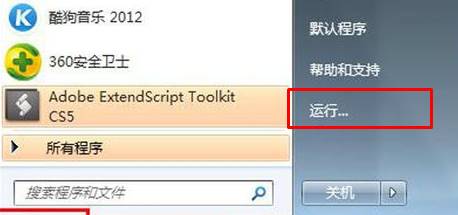
2、在框中输入:gpedit.msc 点击确定打开组策略编辑器;
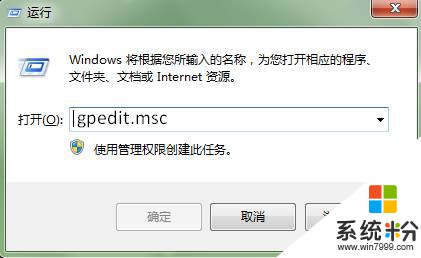
3、在左侧依次展开:【用户配置】—【管理模板】—【开始菜单和任务栏】;

4、在右侧双击打开“关闭任务栏缩略图”,点击【已启用】,点击应用—确定,然后注销win7系统后重新登录即可看到效果。
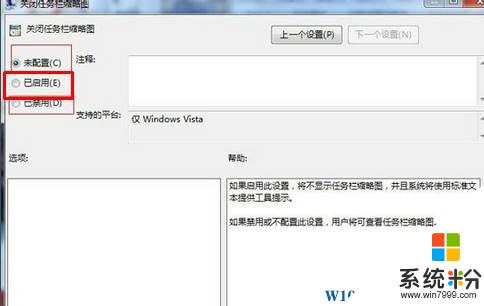
改后预览图:
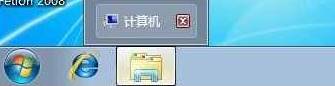
步骤:
1、点击开始菜单,点击【运行】;
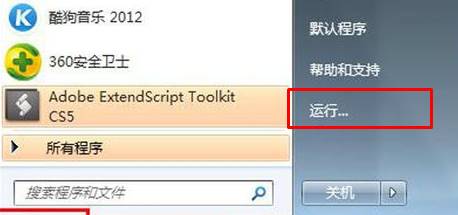
2、在框中输入:gpedit.msc 点击确定打开组策略编辑器;
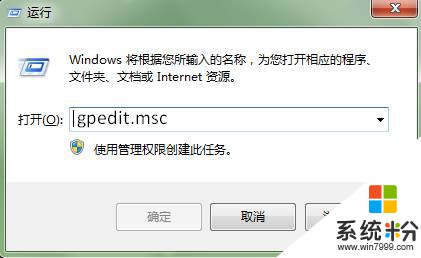
3、在左侧依次展开:【用户配置】—【管理模板】—【开始菜单和任务栏】;

4、在右侧双击打开“关闭任务栏缩略图”,点击【已启用】,点击应用—确定,然后注销win7系统后重新登录即可看到效果。
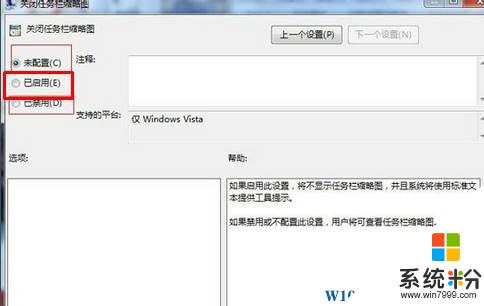
改后预览图:
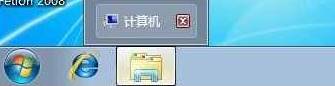
我要分享:
相关教程
- ·win7任务栏窗口预览成文字提示的修改方法。win7任务栏窗口预览成文字提示怎样修改?
- ·如何增加Win7 64位系统任务栏预览窗口文本显示 增加Win7 64位系统任务栏预览窗口文本显示的方法
- ·Win7任务栏窗口预览怎么设置
- ·win7中如何设置任务栏预览窗口尺寸? win7中设置任务栏预览窗口尺寸的方法有哪些?
- ·如何处理win7的任务栏的窗口关不上的问题。 怎么解决win7的任务栏的窗口预览关不掉的问题。
- ·如何让win7系统任务栏窗口不折叠。 怎么让win7系统任务栏窗口不折叠。
- ·win7系统电脑开机黑屏 Windows7开机黑屏怎么办
- ·win7系统无线网卡搜索不到无线网络 Win7电脑无线信号消失怎么办
- ·win7原版密钥 win7正版永久激活密钥激活步骤
- ·win7屏幕密码 Win7设置开机锁屏密码的方法
Win7系统教程推荐
- 1 win7原版密钥 win7正版永久激活密钥激活步骤
- 2 win7屏幕密码 Win7设置开机锁屏密码的方法
- 3 win7 文件共享设置 Win7如何局域网共享文件
- 4鼠标左键变右键右键无法使用window7怎么办 鼠标左键变右键解决方法
- 5win7电脑前置耳机没声音怎么设置 win7前面板耳机没声音处理方法
- 6win7如何建立共享文件 Win7如何共享文件到其他设备
- 7win7屏幕录制快捷键 Win7自带的屏幕录制功能怎么使用
- 8w7系统搜索不到蓝牙设备 电脑蓝牙搜索不到其他设备
- 9电脑桌面上没有我的电脑图标怎么办 win7桌面图标不见了怎么恢复
- 10win7怎么调出wifi连接 Win7连接WiFi失败怎么办
Win7系统热门教程
- 1 win7 64旗舰版如何使用内存诊断工具【图文】
- 2 win7 32位系统无线局域网信道发生冲突如何解决 解决win7 32位系统无线局域网信道发生冲突的措施
- 3 笔记本win7怎么调整屏幕刷新率 笔记本win7调整屏幕刷新率有哪些方法
- 4WIN7显卡驱动停止响应该如何解决 WIN7显卡驱动停止响解决的方法
- 5win7系统电脑怎么节省电池电量 win7系统电脑节省电池电量的方法
- 6Win7 64位系统网关ping不通的解决方案
- 7w7运行命令提示找不到msconfig.exe怎么办
- 8Win7打印机脱机不能打印怎样修复 Win7打印机脱机不能打印修复的方法有哪些
- 9怎么解决win7电脑的黑屏问题? 解决win7电脑的黑屏问题的方法?
- 10深度技术win7系统电脑怎么提高网页打开速度 深度技术win7系统电脑提高网页打开速度怎么办
最新Win7教程
- 1 win7系统电脑开机黑屏 Windows7开机黑屏怎么办
- 2 win7系统无线网卡搜索不到无线网络 Win7电脑无线信号消失怎么办
- 3 win7原版密钥 win7正版永久激活密钥激活步骤
- 4win7屏幕密码 Win7设置开机锁屏密码的方法
- 5win7怎么硬盘分区 win7系统下如何对硬盘进行分区划分
- 6win7 文件共享设置 Win7如何局域网共享文件
- 7鼠标左键变右键右键无法使用window7怎么办 鼠标左键变右键解决方法
- 8windows7加密绿色 Windows7如何取消加密文件的绿色图标显示
- 9windows7操作特点 Windows 7的特点有哪些
- 10win7桌面东西都没有了 桌面文件丢失了怎么办
